Spectrum DVR bietet Benutzern die Möglichkeit, Kopien von Sendungen und sogar Spielen aufzubewahren, die sie später ansehen möchten. Wie bei anderen kann es jedoch Dinge geben, die die Funktionalität beeinträchtigen und Probleme verursachen können, wie z. B. „Spectrum DVR funktioniert nicht”-Problem. Es ist ein bisschen frustrierend, aber keine Sorge, wir haben Lösungen, die wir in diesem Beitrag mit Ihnen teilen können.
Inhalte: Teil 1. Warum funktioniert mein DVR nicht mit Spectrum?Teil 2. Wie behebt man, dass der Spectrum DVR nicht funktioniert?Teil 3. Beste Alternative zu Record SpectrumHäufig gestellte Fragen zum Problem „Spectrum DVR funktioniert nicht“
Teil 1. Warum funktioniert mein DVR nicht mit Spectrum?
Am wichtigsten ist es, zu lernen, was zu tun ist, wenn das Problem „Spectrum DVR funktioniert nicht“ auftritt. Es ist jedoch auch wichtig, die wahrscheinlichen Gründe herauszufinden, warum dieser Fehler auftritt. Daher haben wir diesen Abschnitt zu Ihrer Information auch in diesen Beitrag aufgenommen.
Nachfolgend sind die häufigsten Gründe aufgeführt, warum Spectrum DVR nicht wie erwartet funktioniert.
- Wenn Sie versuchen, einige geplante Sendungen aufzunehmen und dies nicht gelingt, liegt dies möglicherweise an unzureichendem Speicherplatz, einer Hardwarestörung oder Signalprobleme.
- Wenn Sie versuchen, auf relevante Details zu einem Programm zuzugreifen, diese aber nicht sehen können, kann dies an einer instabilen Netzwerkverbindung, Abonnementbeschränkungen oder Störungen liegen.
- Nach erfolgreicher Aufnahme ist bei der Suche nach den Aufnahmen ein Problem aufgetreten. Dies kann an der DVR-Einstellung liegen, die aufgezeichnete Dateien nach einer bestimmten Zeit automatisch löscht. Auch ein beschädigter DVR-Speicher kann die Ursache sein.
- Wenn Sie während der Aufnahme feststellen, dass Sie nur unvollständige Dateien erhalten, funktioniert der Spectrum DVR möglicherweise aufgrund von Speicherplatzmangel, Signalunterbrechungen oder Hardwareproblemen nicht richtig.
Abgesehen von den oben genannten kann das Problem noch andere Ursachen haben. Ein kurzer Überblick sollte ausreichen, um herauszufinden, welche Maßnahmen Sie ergreifen müssen, um das Problem zu lösen. Kommen wir zu den im zweiten Teil hervorgehobenen Lösungen.
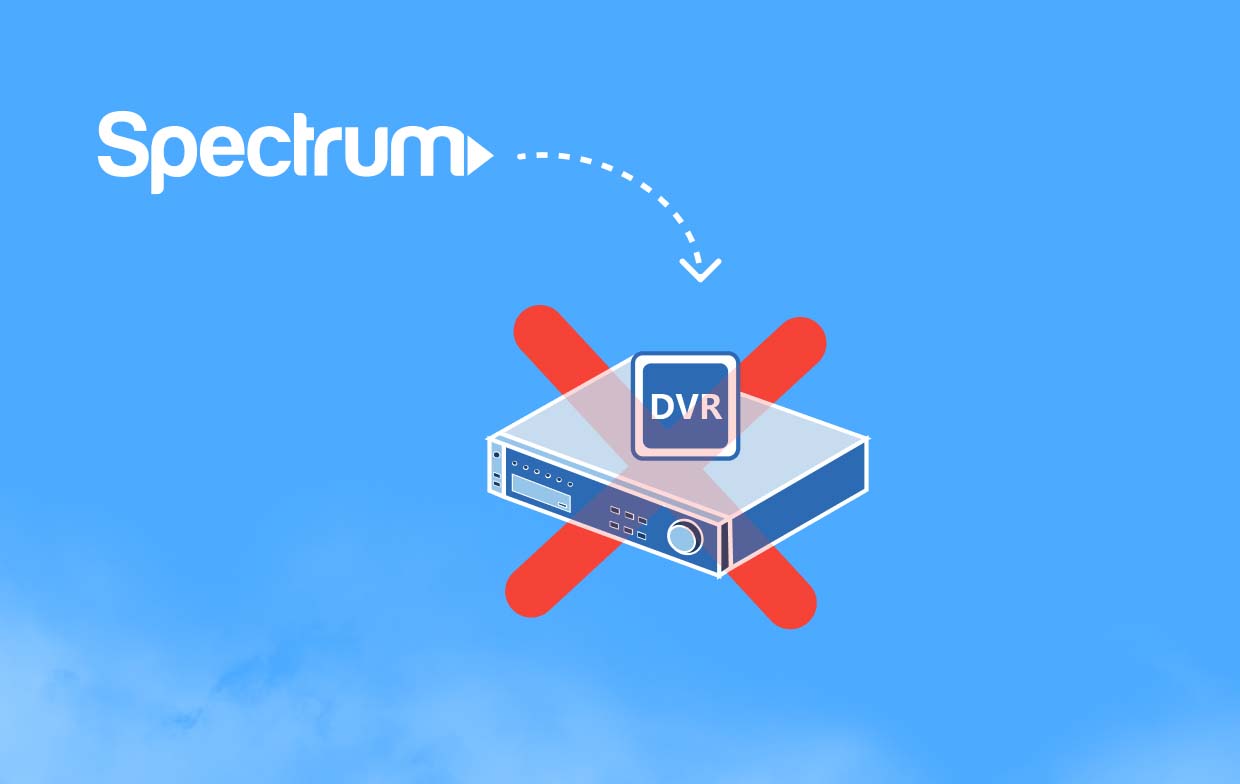
Teil 2. Wie behebt man, dass der Spectrum DVR nicht funktioniert?
Unser Hauptziel in diesem Artikel ist es, Lösungen zur Behebung des Problems „Spectrum DVR funktioniert nicht“ zu teilen. Wir haben hier jede Menge davon für Sie zum Ausprobieren.
Lösung Nr. 1. Versuchen Sie, den Spectrum DVR neu zu starten
In den meisten Fällen behebt ein Neustart die Probleme. Aufgrund der möglichen Ansammlung von Cache können Störungen die Leistung von Spectrum DVR beeinträchtigen. Solche Probleme können durch einen Neustart behoben werden. Falls Sie nicht sicher sind, wie Sie neu starten, finden Sie hier eine Kurzanleitung.
- Drücken Sie die Neustarttaste und halten Sie sie bis zu 10 Sekunden gedrückt. Warten Sie, bis die Lichter ausgeschaltet sind.
- Wenn das Licht wieder eingeschaltet ist, müssen Sie die Taste loslassen. Anschließend beginnt der Neustart.
- Das Spectrum-Logo sollte auf Ihrem Bildschirm angezeigt werden. Sie müssen nur warten, bis der Neustart abgeschlossen ist.
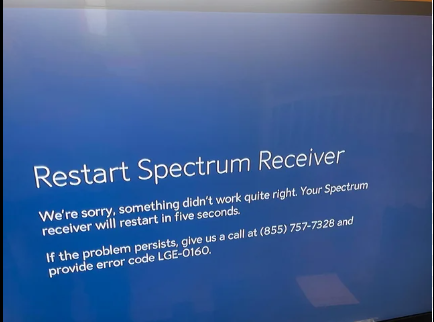
Lösung Nr. 2. Überprüfen Sie Ihre Eingangsverbindungen
Die Verwendung beschädigter oder defekter Kabel kann ebenfalls zu dem Problem „Spectrum DVR funktioniert nicht“ führen, da dies die Signale behindert. Stellen Sie sicher, dass alle Kabel in Ordnung sind und dass sie richtig an Ihre Spectrum-Box sowie an den Fernseher angeschlossen wurden. Es wird empfohlen, zusätzliche Kabel dabei zu haben. So können Sie überprüfen, ob Sie tatsächlich fehlerhafte Kabel verwenden oder nicht.
Lösung Nr. 3. Den verfügbaren Speicher des Spectrum DVR anzeigen
Wie wir bereits im vorherigen Abschnitt erwähnt haben, kann das Problem „Spectrum DVR funktioniert nicht“ auch auf zu wenig Speicherplatz zurückzuführen sein. Ein kluges Verwalten des Speicherplatzes kann hilfreich sein.
- Drücken Sie auf der Spectrum-Fernbedienung die Taste „Menü“.
- Gehen Sie mit den Pfeiltasten zu „Einstellungen und Support“ und drücken Sie dann „OK/Auswählen“.
- Gehen Sie erneut mit den Pfeiltasten zu den DVR-Einstellungen und drücken Sie dann den Rechtspfeil, um „Verfügbarer Speicher“ hervorzuheben.
- Zum Schluss drücken Sie OK/Auswählen.
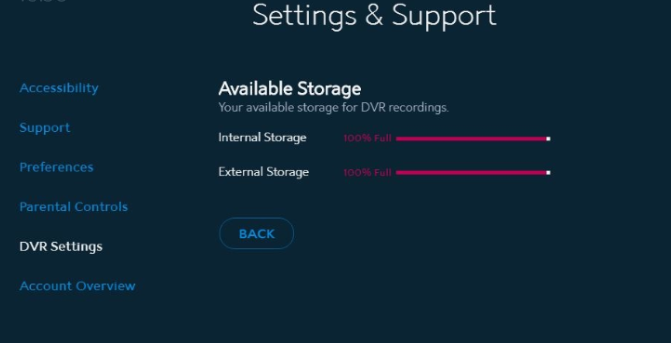
Es wird auch empfohlen, bereits angesehene Videos zu entfernen, um Speicherplatz freizugeben. Sie können sie auch auf externe Laufwerke wie Flash-Laufwerke verschieben.
Lösung Nr. 4. Prioritäten für die aufzunehmenden Serien festlegen
Wenn Sie mehrere Serien aufnehmen möchten, hilft Ihnen das Einrichten einer Prioritätenliste dabei, dass Ihr Spectrum DVR mit maximaler Effizienz arbeitet. So gehen Sie vor:
- Suchen Sie auf der Fernbedienung nach der Schaltfläche „Mein DVR“ und drücken Sie sie. Suchen Sie links das Menü „Serienpriorität“.
- Suchen Sie nach der Sendung, die Sie aufnehmen möchten, und klicken Sie auf „OK“.
- Mit den Schaltflächen „Auf“ und „Ab“ können Sie nun die Videoliste neu organisieren. Wenn Sie fertig sind, tippen Sie einfach auf „OK“.
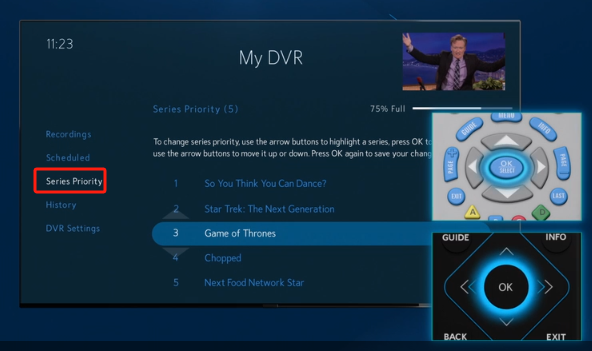
TIPP: Damit Sie alle Schritte besser verstehen, können Sie einen Blick auf die Videoanleitung vom Spectrum Support.
Teil 3. Beste Alternative zu Record Spectrum
Wir verstehen, wie frustrierend es ist, auf Probleme wie das Problem „Spectrum DVR funktioniert nicht“ zu stoßen. Können Sie also Spectrum ohne DVR aufzeichnen? Für eventuelle Aufzeichnungsschwierigkeiten empfehlen wir Ihnen, ein Backup-Tool mitzunehmen. Unter den vielen im Internet verfügbaren Optionen wird die Verwendung professioneller Optionen dringend empfohlen. Eine der besten Empfehlungen ist die iMyMac Screen Recorder. Diese App gewährleistet HD-, einfache und verzögerungsfreie Bildschirm-, Webcam- und Audioaufzeichnungen und bietet den Benutzern gleichzeitig das beste Erlebnis und die besten Ausgabedateien. Sie können die offizielle Website besuchen, um mehr darüber zu erfahren.
Kostenlos testen Intel Mac M-Series Mac Kostenlos testen
Häufig gestellte Fragen zum Problem „Spectrum DVR funktioniert nicht“
- Wie starte ich meinen Spectrum DVR neu?
Der Neustart Ihres Spectrum DVR sollte einfach sein. Hier ist eine Kurzanleitung.
- Ziehen Sie das Netzkabel aus der DVR-Box.
- Warten Sie bis zu 30 Sekunden, bevor Sie es wieder einstecken.
- Warten Sie, bis der Neustart abgeschlossen ist. Dies kann einige Minuten dauern.
- Wie setze ich meinen Spectrum DVR zurück?
Hier sind die folgenden Schritte:
- Halten Sie die Neustarttaste einige Sekunden lang gedrückt, bis die Lichter ausgehen.
- Sobald die Lichter angehen, lassen Sie die Taste los. Das Zurücksetzen beginnt.
- Auf dem Bildschirm wird ein Spectrum-Logo angezeigt.
- Verliere ich meine Aufnahmen, wenn ich meinen DVR zurücksetze?
Durch das Zurücksetzen Ihres DVR werden die aktuellen Aufnahmen nicht gelöscht.



